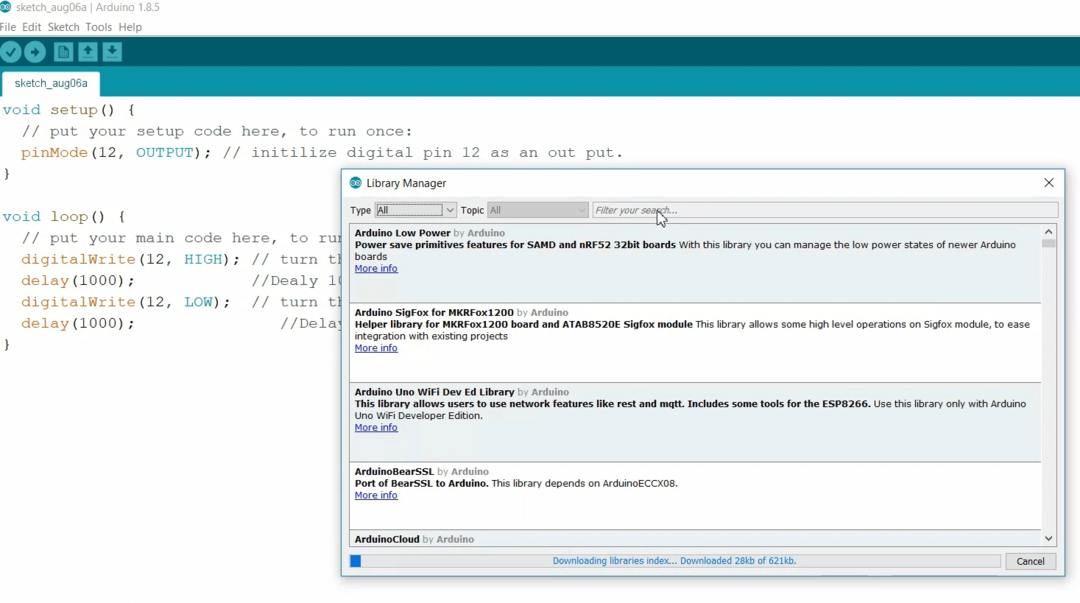Вот как легко обнаружить порты Arduino, если они не отображаются в Windows 10 или 11.
- Если порт Arduino не отображается, возможно, ваше USB-соединение неисправно или порты могут быть полностью отключены.
- Мы покажем вам, как включить порт в Arduino и найти его в диспетчере устройств.
- Если Arduino не сможет обнаружить какие-либо порты, вам может потребоваться обновить или переустановить драйверы.

ИксУСТАНОВИТЕ, НАЖИМАЯ НА СКАЧАТЬ ФАЙЛ
Это программное обеспечение будет поддерживать ваши драйверы в рабочем состоянии, тем самым защищая вас от распространенных компьютерных ошибок и сбоев оборудования. Проверьте все свои драйверы прямо сейчас, выполнив 3 простых шага:
- Скачать DriverFix (проверенный загружаемый файл).
- Нажмите Начать сканирование чтобы найти все проблемные драйверы.
- Нажмите Обновите драйверы чтобы получить новые версии и избежать сбоев в работе системы.
- DriverFix был загружен пользователем 0 читателей в этом месяце.
Платы для разработки, такие как SparkFun RedBoard для
Ардуино требуют специальных драйверов или кода, который позволяет вашему компьютеру взаимодействовать с ними. Если порт Arduino не отображается на вашем ПК, вы попали по адресу.Мы покажем вам, как включить порт в Arduino и правильно обновить или установить драйверы порта Arduino в Windows или Mac OS.
Давайте для начала посмотрим, почему порт отключен или теперь отображается в Arduino.
Почему мой порт Arduino не найден?
- Неисправный USB-кабель или соединение
- Драйверы портов устарели или повреждены
- Драйвера не устанавливаются
Теперь у пользователей были трудности с этим в течение довольно долгого времени. Давайте быстро рассмотрим некоторые из наиболее распространенных проблем:
- Порт Arduino не отображается в Windows 10, Windows 11 или Mac
- Порт Arduino не обнаружен, порты не обнаружены или порт не распознается
- Последовательный порт не выбран Arduino
- Порт Arduino USB, OTA, NANO не отображается
- Порт не отображается в Arduino IDE
- Порт Arduino не отображается в диспетчере устройств
- Порт Arduino неактивен
Как включить порты Arduino?
- Почему мой порт Arduino не найден?
- Как включить порты Arduino?
- 1. Убедитесь, что порты включены как на плате, так и на ПК.
- 2. Обновите драйверы Ардуино
- 3. Установите драйверы порта Arduino
- 3.1. Установите драйверы Arduino в Windows
- 3.2. Установите драйверы порта Arduino на Mac
1. Убедитесь, что порты включены как на плате, так и на ПК.
Сторона Ардуино:
- Откройте программу и перейдите к Инструменты, затем получите доступ к Меню доски.
- Найдите Меню порта и наведите курсор на опцию отображения всех портов (COM, соответственно LPT).
- Убедитесь, что к интересующему вас порту подключена плата (имя будет отображаться после порта).
- Если нет, убедитесь, что ваша плата подключена к компьютеру, и перезапустите программное обеспечение.
Сторона ПК:
- Открой Диспетчер устройств и направляйтесь к Вид вкладка
- Выбирать Показать скрытые устройства из выпадающего меню.

- Найдите Порты раздел и разверните его, чтобы определить порты COM, соответственно LPT.

Если вам нужна дополнительная помощь по как показать скрытые устройства в диспетчере устройств, у нас есть несколько дополнительных советов для вас.
2. Обновите драйверы Ардуино
- Откройте меню «Пуск» и введите Диспетчер устройств в строке поиска.
- Щелкните значок диспетчера устройств, чтобы открыть новое окно.
- Прокрутите вниз до Программные устройства и нажмите, чтобы развернуть.
- Двойной клик неизвестный Ардуино устройство для Характеристики окно для отображения.
- Выберите Водитель вкладку и нажмите Обновить драйвер.
-
Выбрать Автоматический поиск драйверов вариант.

- Windows начнет обновляться.
- Выполните окончательную проверку, чтобы убедиться, что драйвер был обновлен правильно.
Совет эксперта:
СПОНСОР
Некоторые проблемы с ПК трудно решить, особенно когда речь идет о поврежденных репозиториях или отсутствующих файлах Windows. Если у вас возникли проблемы с исправлением ошибки, возможно, ваша система частично сломана.
Мы рекомендуем установить Restoro, инструмент, который просканирует вашу машину и определит, в чем проблема.
кликните сюда скачать и начать ремонт.
Если ваши драйверы Arduino не обновлены, обычно порты Arduino не отображаются. Обновите их соответствующим образом.
Однако, если этот метод не сработает, вам придется переустановить драйвер Arduino, чтобы решить проблему.
- Скачать Arduino IDE для Windows 10
- 6 лучших симуляторов Arduino для ПК, которые можно использовать сегодня
- Как исправить проблемы с Arduino в Windows 10/11
- ИСПРАВЛЕНИЕ: Arduino не был объявлен в этой ошибке области
3. Установите драйверы порта Arduino
Следующие решения покажут вам правильные способы установки драйвера в Windows и macOS.
3.1. Установите драйверы Arduino в Windows
- Нажмите на строку поиска и введите Диспетчер устройств. Открой это.
- Проверьте параметры под Порты COM и LPT. Вы увидите открытый порт с надписью Ардуино УНО COMxx.
- Щелкните правой кнопкой мыши на Arduino UNO. КОМХХ и выберите Обновить драйвер.
- Продолжить, нажав кнопку Найдите на моем компьютере драйверы вариант.
- Перейдите в папку драйвера программного обеспечения Arduino, найдите файл драйвера Arduino.inf и щелкните его.
- После выбора файла нажмите ХОРОШО.
Когда плата Arduino подключается к компьютеру с Windows, автоматически устанавливается драйвер, чтобы она могла правильно взаимодействовать с вашим ПК.
Драйвер настраивает его как виртуальный COM-порт в диспетчере устройств. Если вам потребуется дополнительная помощь по как установить программное обеспечение и драйверы Arduino в Windows, у нас есть несколько дополнительных советов для вас.
3.2. Установите драйверы порта Arduino на Mac
- В Mac OS перейдите к FTDIUSBSerialDriver_v2_2_18.dmg файл.
- Дважды щелкните по нему и выберите файл драйвера, соответствующий версии вашей ОС.
- Втподождите, пока он установится и нажмите Закрывать.
- Откройте программное обеспечение Arduino для окончательной проверки.
- Идти к Инструменты -> Последовательный порт и искать USBпоследовательный вариант.
Если вы не знаете версию своей ОС, нажмите на значок Apple в левом верхнем углу экрана и выберите Об этом Mac.
Мы надеемся, что вам удалось исправить порт Arduino, который не отображал проблему с нашими решениями.